הדרך הקלה ביותר היא להשתמש באפליקציית ההגדרות
- אתה יכול להשבית את סרגל המשחקים של Xbox על ידי ביצוע שינויים בעורך הרישום או הפעלת פקודה ב- PowerShell.
- מדריך זה יכסה את כל השיטות הזמינות לעשות זאת.
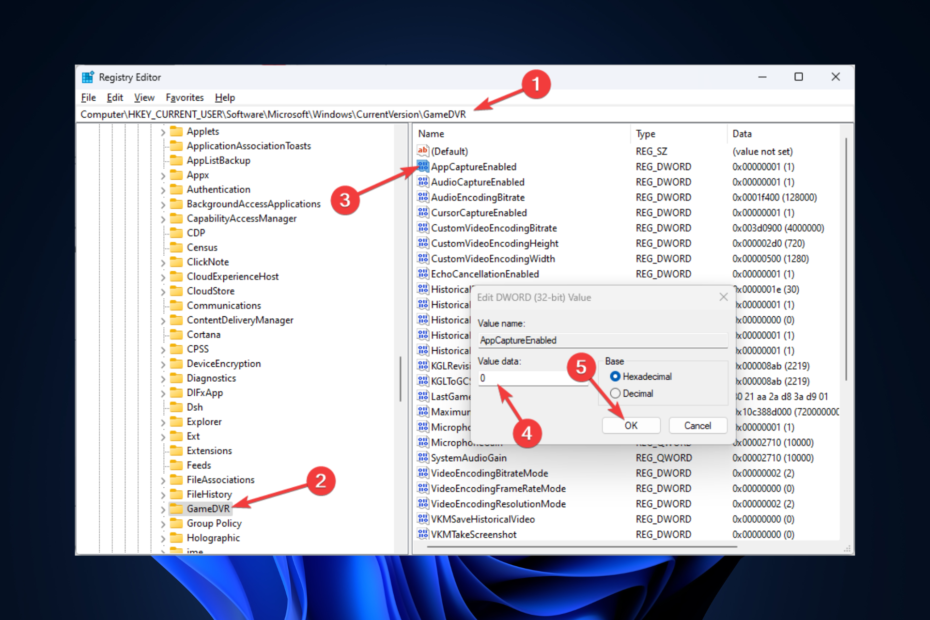
איקסהתקן על ידי לחיצה על הורד את הקובץ
- הורד והתקן את Fortect במחשב האישי שלך.
- הפעל את הכלי ו התחל לסרוק כדי למצוא קבצים שבורים שגורמים לבעיות.
- לחץ לחיצה ימנית על התחל תיקון כדי לתקן בעיות המשפיעות על האבטחה והביצועים של המחשב שלך.
- Fortect הורד על ידי 0 הקוראים החודש.
ה Xbox Game Bar היא אפליקציה מועילה לגיימרים מכיוון שהיא מכילה קבוצה של ווידג'טים המאפשרים למשתמשים להקליט סרטונים וללכוד צילומי מסך של משחק. עם זאת, אם אין לך שימוש ביישום, תוכל להשבית אותו כדי לפנות משאבי מערכת.
מדריך זה יכסה את כל השיטות המאפשרות לך להשבית את סרגל המשחקים של Xbox ב-Windows 11.
כיצד אוכל להשבית את סרגל המשחקים של Xbox ב-Windows 11?
1. השתמש בהגדרות
- ללחוץ חלונות + אני לפתוח הגדרות.
- מהחלונית השמאלית, לחץ משחקים.
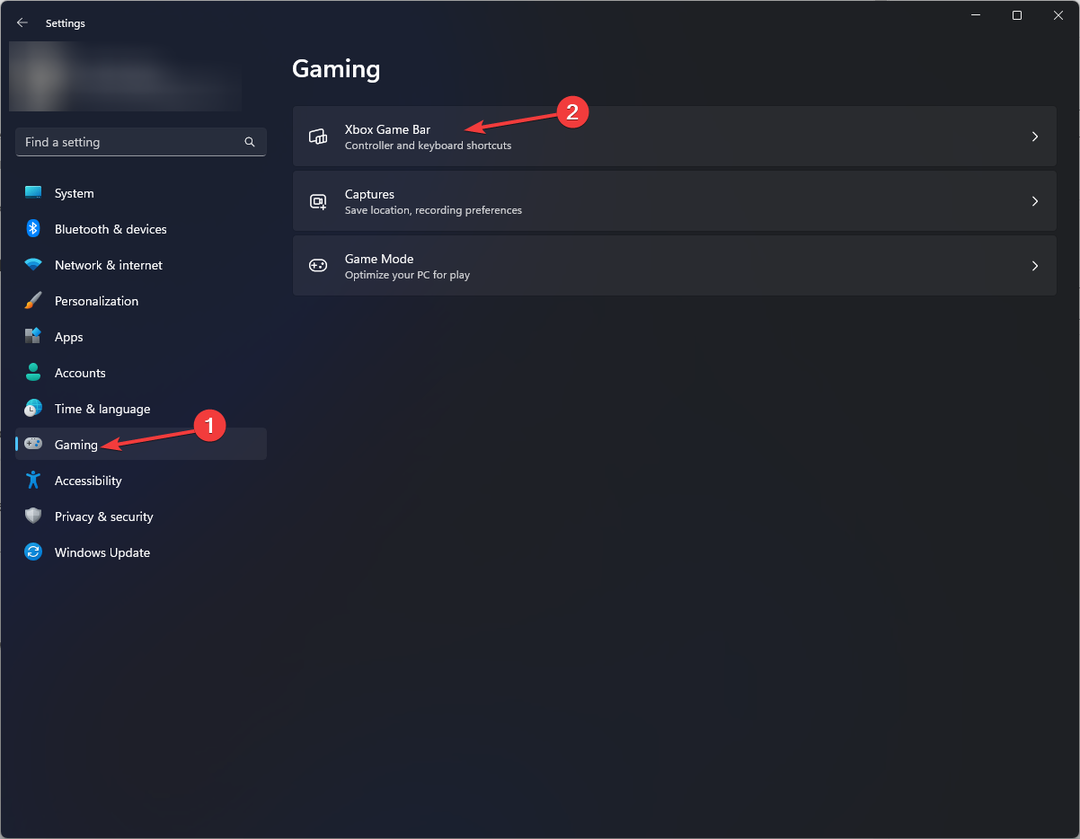
- לאחר מכן, לחץ על Xbox Game Bar אוֹפְּצִיָה.
- כבה את המתג שליד פתח את Xbox Game Bar באמצעות הכפתור הזה בבקר.
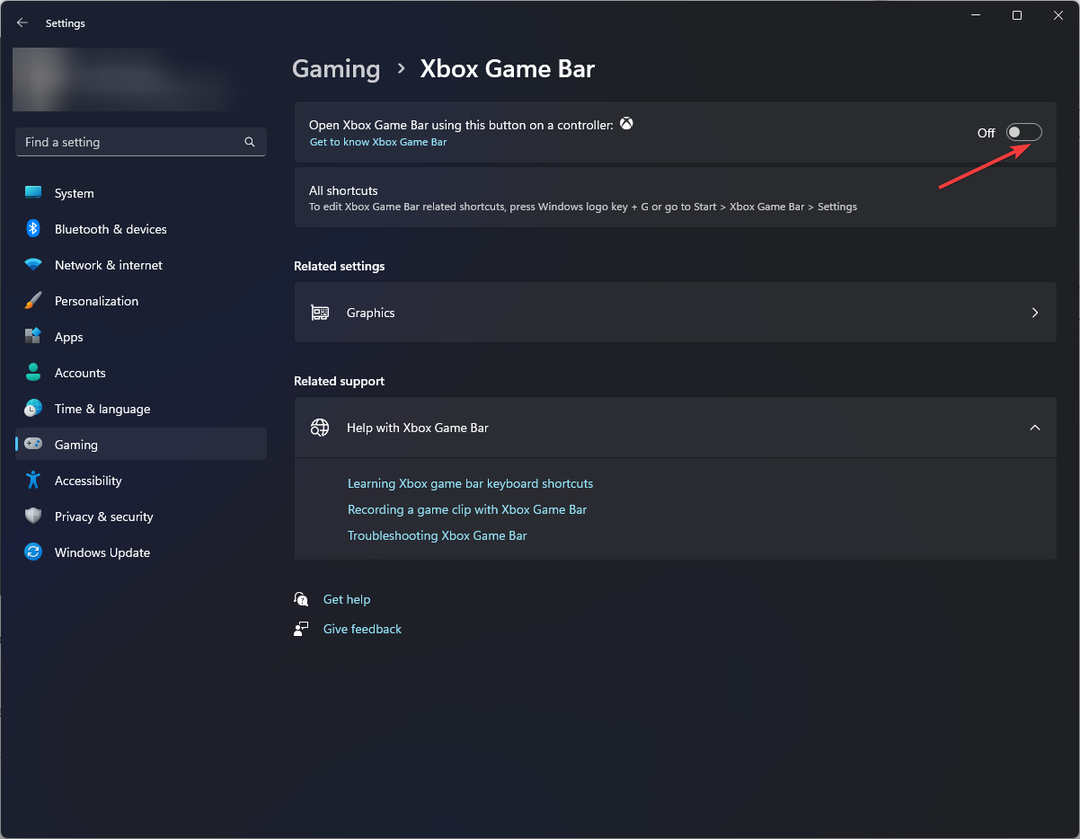
- חזור לדף הראשי של הגדרות. נְקִישָׁה אפליקציות, ולאחר מכן בחר אפליקציות מותקנות.
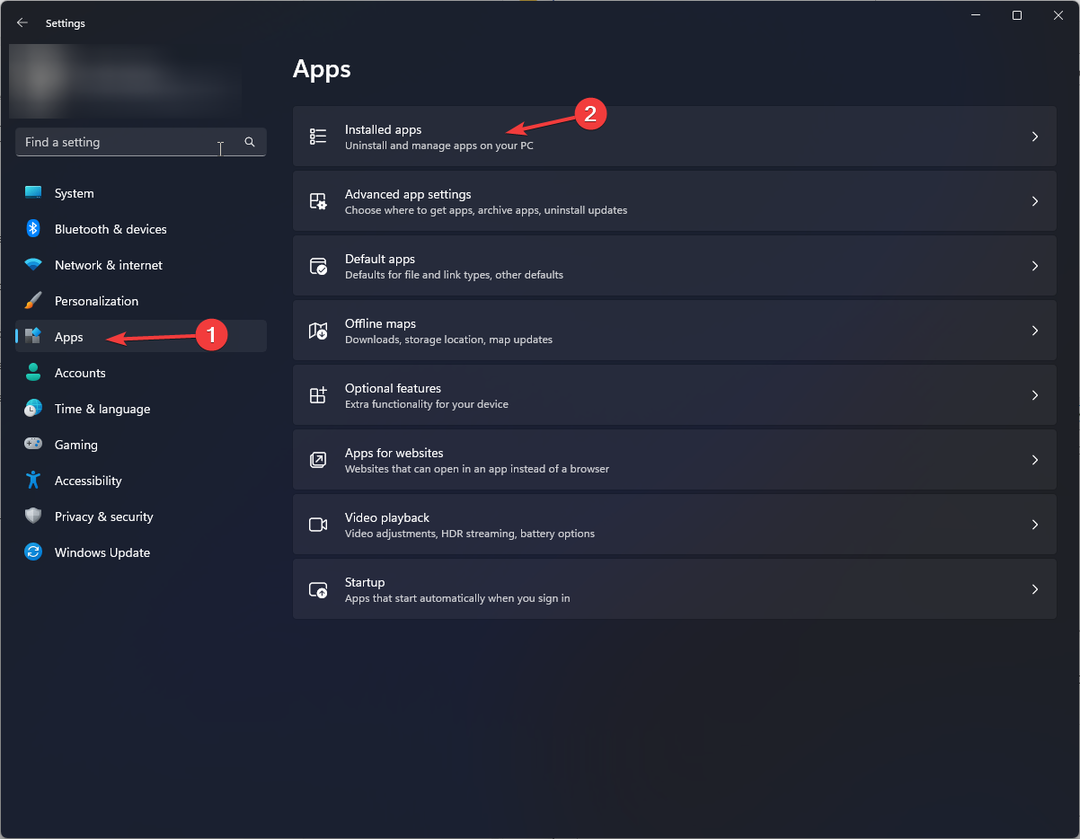
- עכשיו מתחת אפליקציות מותקנות, בשורת החיפוש, הקלד אקס בוקס.
- לחץ על שלוש נקודות הבא ל Xbox Game Bar, ובחר אפשרויות מתקדמות.
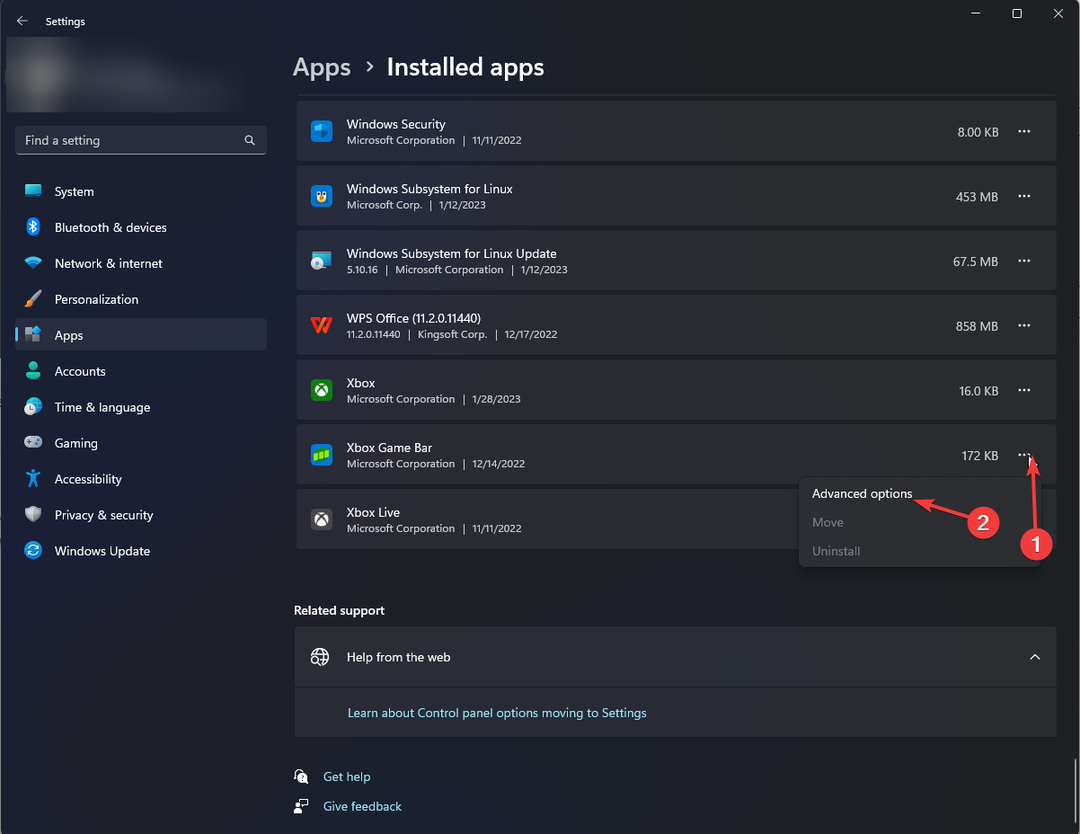
- גלול מטה אל הרשאות אפליקציות ברקע סעיף ובחר לעולם לא מהתפריט הנפתח.
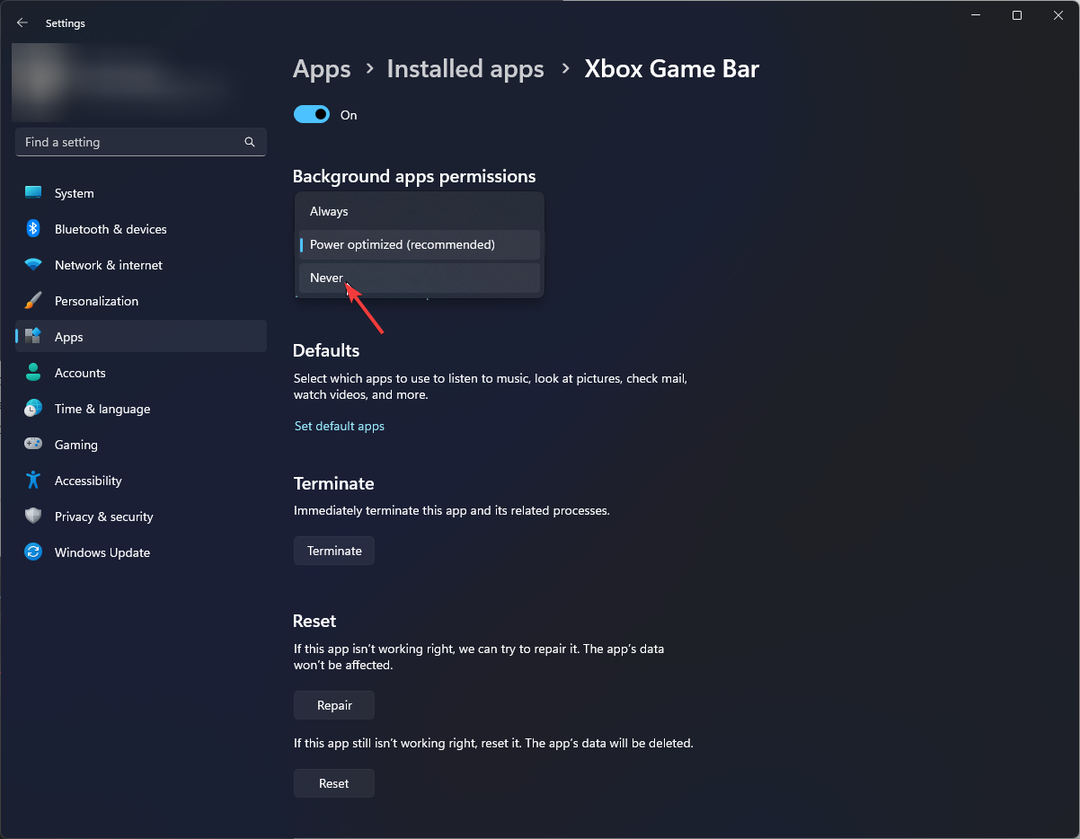
- כעת גלול עוד קצת, ולחץ על לבטל, לסיים לַחְצָן.
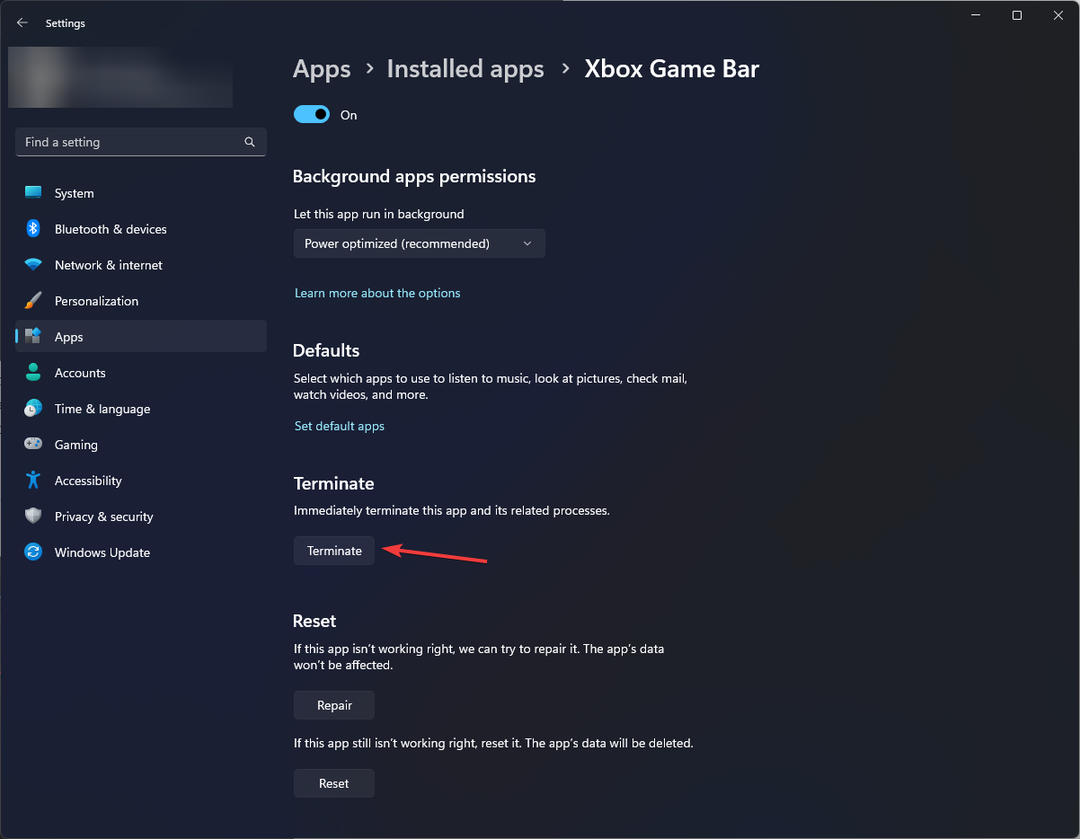
2. השתמש ב-Windows PowerShell
- הקש על חלונות סוג מפתח פגז כוח, ולחץ הפעל כמנהל.
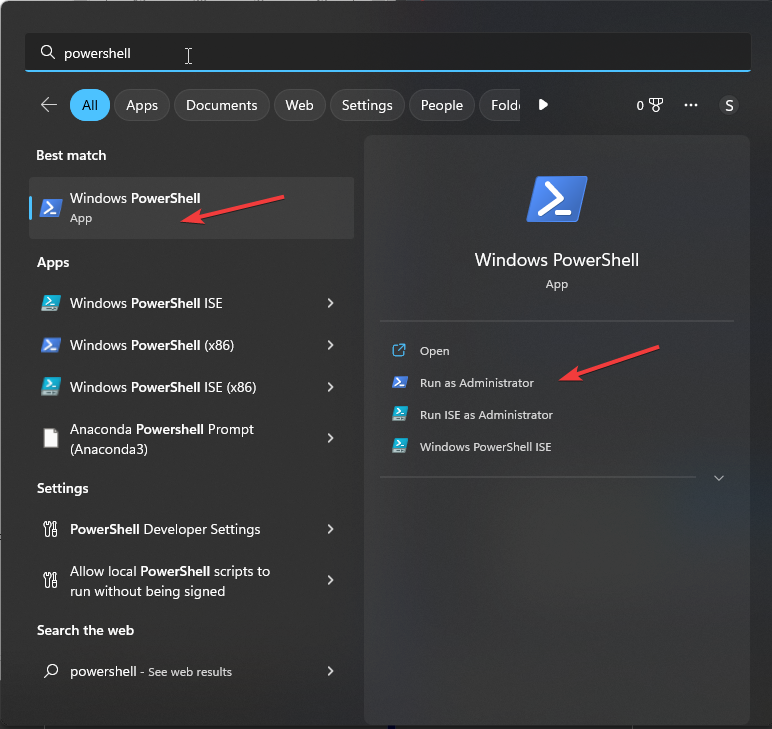
- הקלד את הפקודה הבאה כדי לבדוק את החבילות במחשב שלך והקש Enter:
dism /Online /Get-ProvisionedAppxPackages | Select-String PackageName | Select-String xbox - העתק והדבק את הפקודה הבאה כדי להסיר את ההתקנה והקש Enter:
Get-ProvisionedAppxPackage -מקוון | `
Where-Object { $_.PackageName -match "xbox" } | `
ForEach-Object { Remove-ProvisionedAppxPackage -Online -PackageName $_.PackageName } - הקלד את הפקודה הבאה כדי לבדוק אם חבילות ה-Xbox נמחקות ולחץ על Enter:
dism /Online /Get-ProvisionedAppxPackages | Select-String PackageName | Select-String xbox
- מהו Osppsvc.exe וכיצד לתקן את השגיאות שלו?
- 3 דרכים להסיר את כל החבילות שהותקנו על ידי Pip
- מהו mbbservice.exe והאם עליך להסיר את התקנתו?
3. השתמש בעורך הרישום
- ללחוץ חלונות + ר כדי לפתוח את לָרוּץ חַלוֹן.
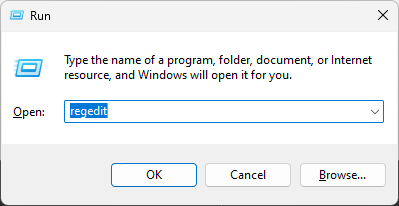
- סוּג Regedit ולחץ על Enter כדי לפתוח עריכת הרישוםר.
- נְקִישָׁה כן בהודעת UAC.
- בצע את הנתיב הזה:
מחשב\HKEY_CURRENT_USER\System\GameConfigStore - אתר ולחץ פעמיים GameDVR_Enabled. לשנות את ה נתוני ערך מ 1 ל 0.
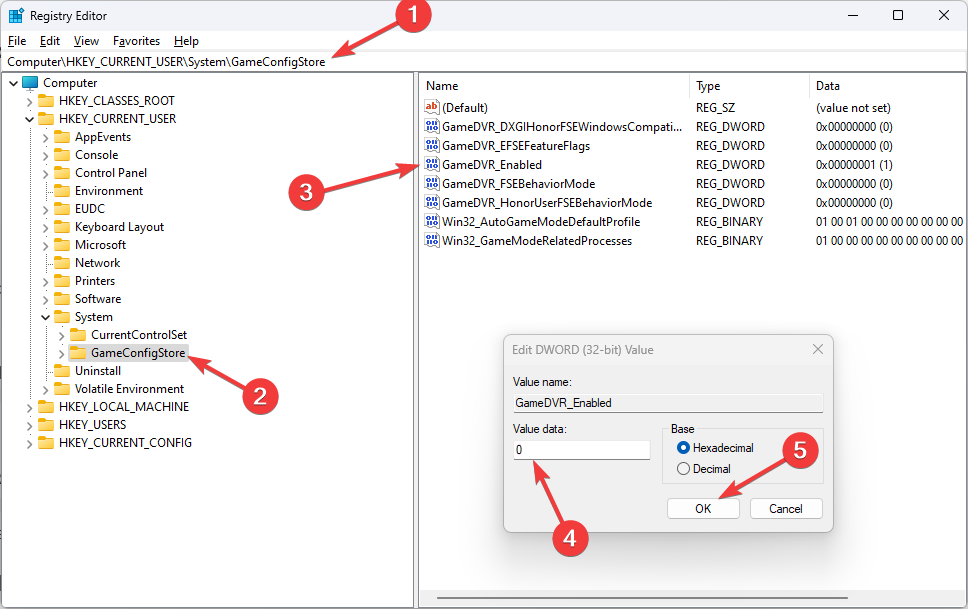
- נְקִישָׁה בסדר.
- כעת נווט לנתיב הזה:
מחשב\HKEY_CURRENT_USER\SOFTWARE\Microsoft\Windows\CurrentVersion\GameDVR - אתר ולחץ פעמיים AppCaptureEnabled ולשנות את נתוני ערך ל 0. נְקִישָׁה בסדר.

- הפעל מחדש את המחשב.
4. השתמש בעורך המדיניות הקבוצתית
- ללחוץ חלונות + ר כדי לפתוח את לָרוּץ חַלוֹן.
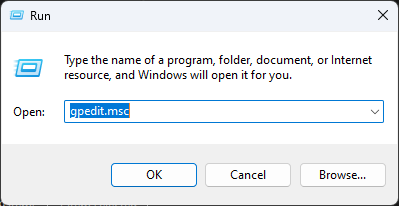
- סוּג gpedit.msc ולחץ על Enter כדי לפתוח עורך מדיניות קבוצתית.
- נווט לנתיב הזה:
תצורת מחשב\תבניות ניהול\רכיבי Windows\ הקלטת ושידור משחקים של Windows - לחץ פעמיים על מפעיל או משבית את ההקלטה והשידור של משחקי Windows.
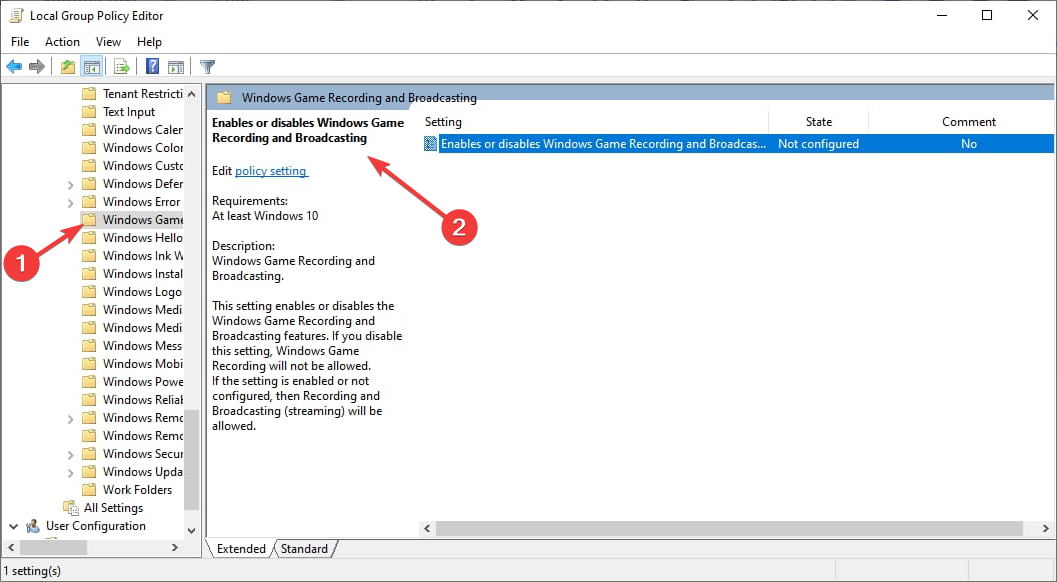
- בחר נָכֶה, ואז לחץ להגיש מועמדות, ואז בסדר.
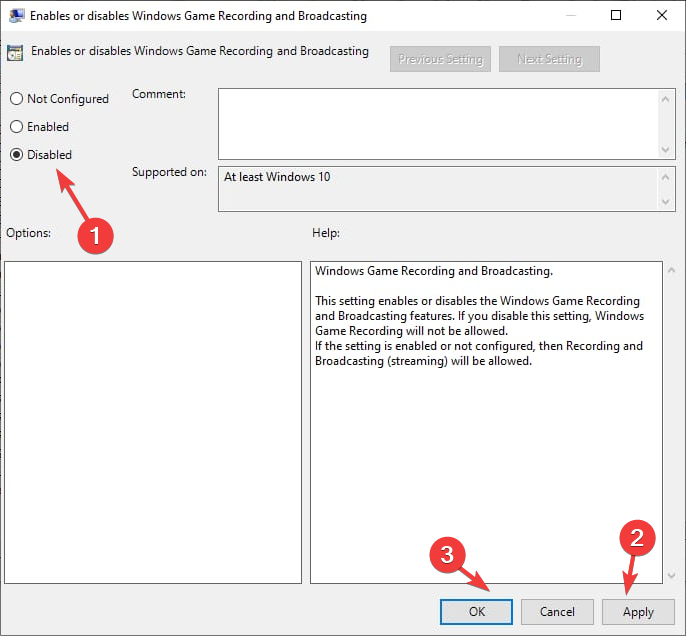
- הפעל מחדש את המחשב כדי לאשר את השינויים.
אז אלו הן שיטות שאתה יכול לבצע כדי להשבית את סרגל המשחקים של Xbox ב- Windows 11. נסה אותם וספר לנו מה עבד עבורך בתגובות למטה.
אם ה Xbox Game Bar לא נפתח או עובד בשבילך, אתה יכול לבצע את השלבים הבאים כדי לתקן את זה ולהקליט את המשחק שלך ואת המסכים לכידת.
עדיין נתקלים בבעיות?
ממומן
אם ההצעות לעיל לא פתרו את הבעיה שלך, המחשב שלך עלול להיתקל בבעיות קשות יותר של Windows. אנו מציעים לבחור בפתרון הכל-באחד כמו Fortect לתקן בעיות ביעילות. לאחר ההתקנה, פשוט לחץ על הצג ותקן לחצן ולאחר מכן לחץ התחל תיקון.
![סיוע מהיר לא עובד ב-Windows 11/10 [תוקן ב-5 דרכים]](/f/1a31147fffbc549e55c861ea2ae644bc.jpg?width=300&height=460)

